Bu kılavuzda, Excel Pivotta Tabloları kullanarak gelişmiş Görselleştirme biçimlerini nasıl kullanabileceğini öğreneceksin. Pivot Tabloları, verileri düzenleyip analiz etmek için Excel'de harika bir araçtır. Temel işlevlerin zaten popüler olduğu süreçte, burada özel ve daha az bilinen grafik türlerine odaklanarak verilerini anlaşılır bir şekilde temsil etmek ve anlamını açıklığa kavuşturmak için kullanabileceğin farklı yolları öğreneceksin. Excel'i deneyimli bir kullanıcı mısın yoksa yeni başlayan mısın, bu kılavuz veri görselleştirmenin yeni yollarını keşfetmende sana yardımcı olacaktır.
En Önemli Bulgular
Bu kılavuzda, Excel Pivot Tabloları ile gelişmiş görselleştirmelerin nasıl yapılabileceğini; Güneş Patlaması Grafikleri, Çizgi Grafikler, Ağ Grafikleri ve Yüzey Grafikleri dahil olmak üzere farklı diyagram türlerini öğreneceksin. Pivot Tabloları ile oluşturulabilen farklı diyagram türlerini ve bu diyagramları verilerinden ne gibi sonuçlar çıkarabileceğini öğreneceksin.
Adım Adım Kılavuzu
1. Pivot Tabloları Oluşturmaya Giriş
Analiz etmek istediğin ham verileri bir Excel tablosuna girerek başla. Bir Pivot Tabelası oluşturmak için verileri işaretle ve "Ekle" sekmesine git. Buradan "Pivot Tablosu"nu seç. Yeni bir tablo mevcut çalışma sayfasına veya yeni bir sayfaya oluşturulacaktır.
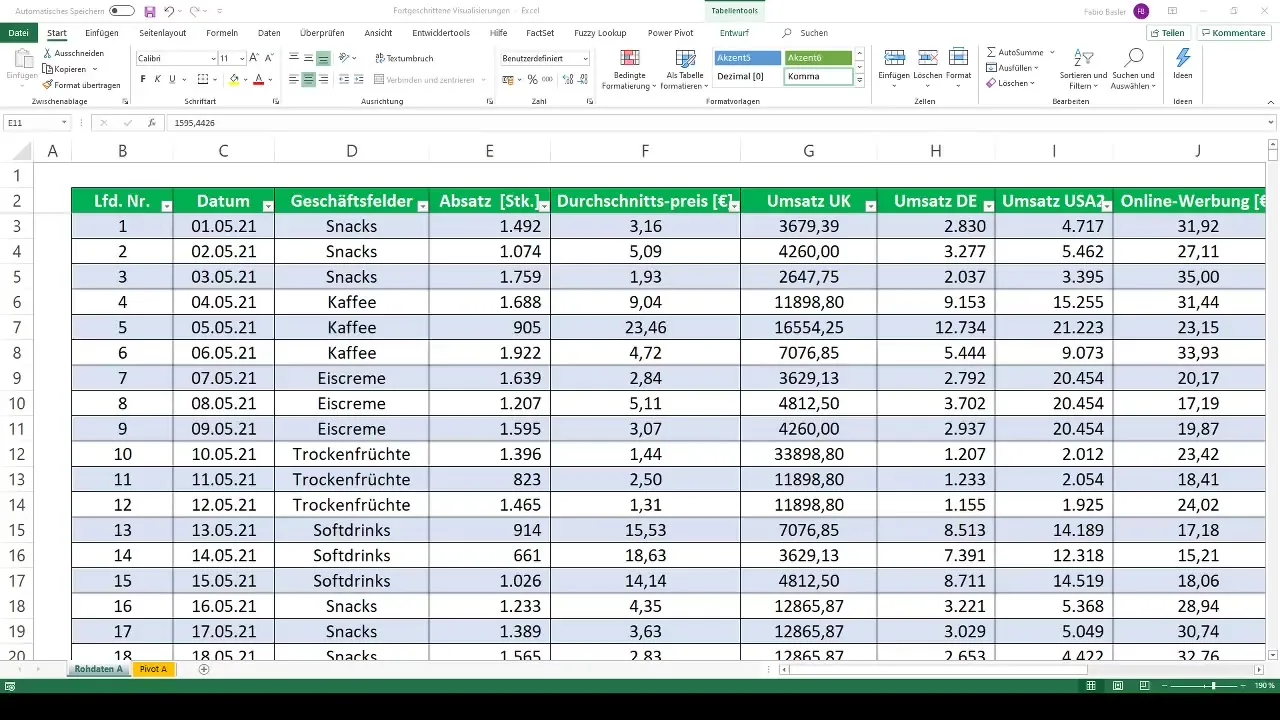
2. Doğru Diyagram Temsilini Seçme
Pivot Tablonu oluşturduktan sonra, bir diyagram eklemeye başlayabilirsin. Pivot Tablosuna tıkladıktan sonra tekrar "Ekle" ye git ve "Tavsiye Edilen Diyagramlar"ı seç. Verilerine dayalı farklı diyagram türlerini burada görebilirsin.
3. Klasikler: Çizgi ve Sutun Grafikleri
Tecrübeli bir diyagram türü, çizgi grafikleri ya da sutun grafikleridir. Bu grafikler verilerinin trendlerini hızlı bir şekilde gözle görülür hale getirebilir. Bunun için "Diyagram Türünü Değiştir"e tıklayarak bir çizgi grafiği seçebilirsin. Görünümü tercihlerine göre özelleştirebilirsin.
4. Daha Egzotik Görselleştirme Biçimleri
İşte şimdi eğlenceli kısım başlıyor: egzotik diyagram türleri var. Güneş Patlaması ya da Harita Diyagramı gibi seçenekler örneğin. Bu görselleştirmeler, verileri hiyerarşik olarak temsil etmek için yararlıdır. "Diyagram Türünü Değiştir"e tıklayarak bu seçenekleri ara.
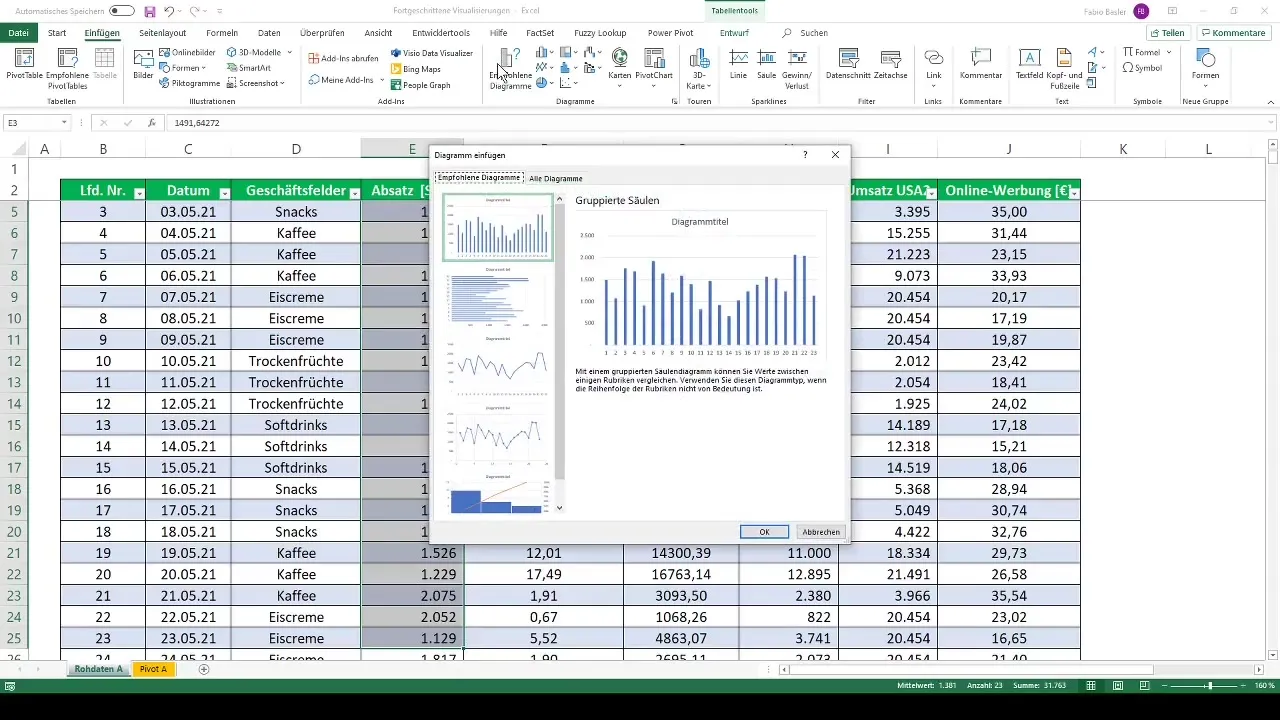
5. Ağ Diyagramlarını Kullanma
Bir diğer son derece faydalı diyagram türü ağ diyagramıdır. Bu diyagramla veri noktalarını çeşitli boyutlarda temsil edebilir ve karşılaştırabilirsin. Bir ağ diyagramı oluşturmak için Pivot Tablonu seç ve ardından ilgili diyagram türünü seç.
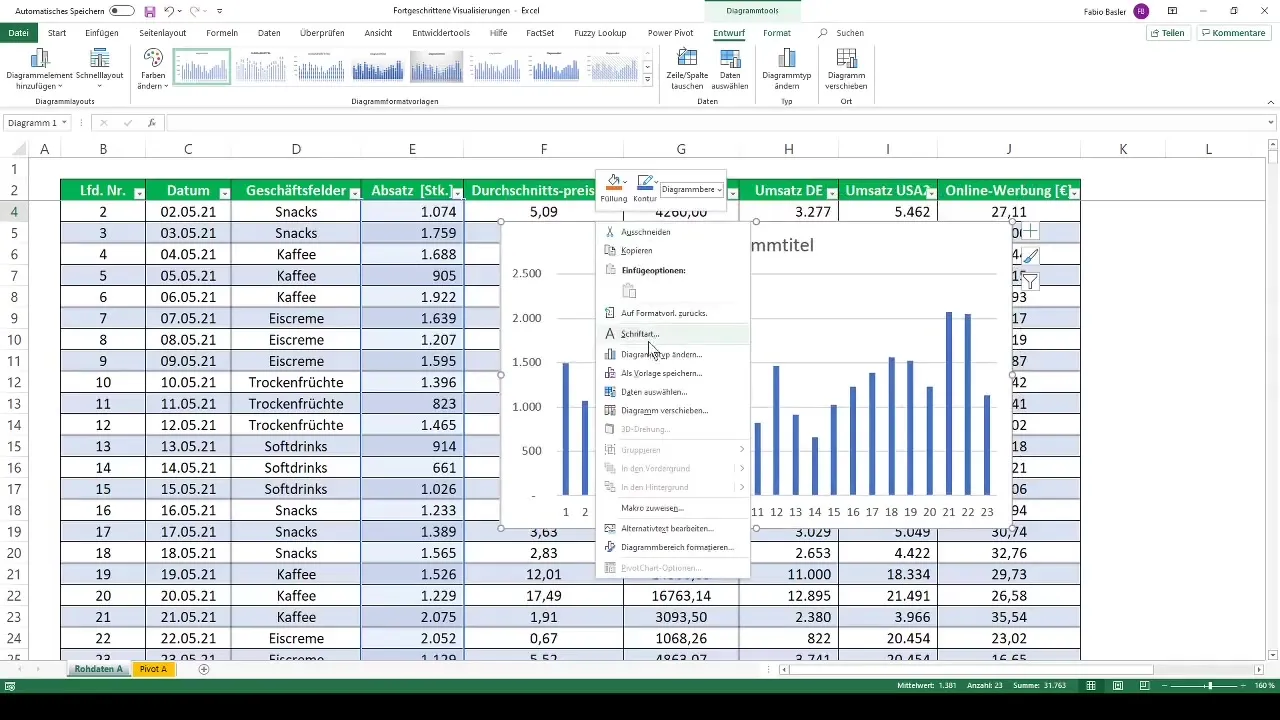
6. Veri Kesitleri ile Dinamik Ayarlamalar Yapma
Diyagramlarını dinamik olarak ayarlayabileceğin veri filtreleri (Veri Kesitleri) veya zaman eksenleri ekleyerek farklı zaman aralıklarında ve kategorilerinde verilerini analiz edebilirsin, böylece her zaman doğru bakış açısını koruyabilirsin.
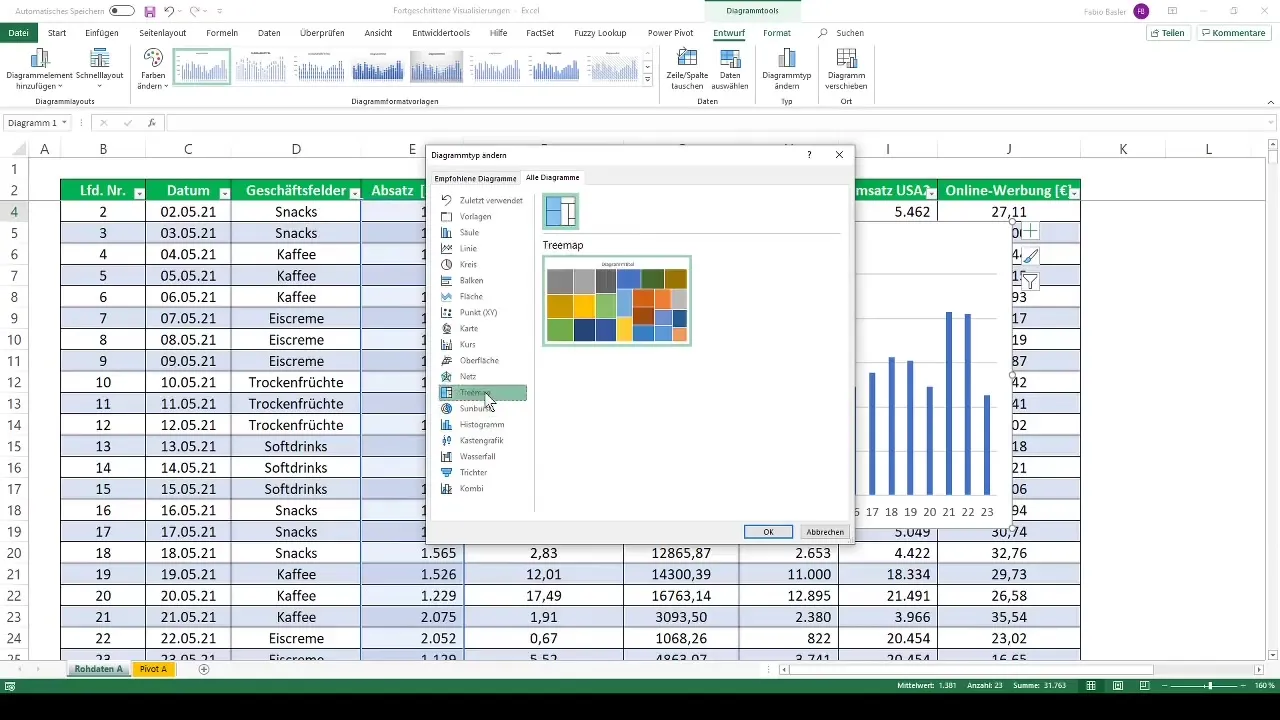
7. Yüzey Grafiklerini Kullanma
En sonda yüzey grafiğine bir göz atalım. Bu üç boyutlu olarak gösterilebilir ve veri kategorilerinin görsel bir açılımını sunar. Oluşturmak istediğin diyagram türünü seç – burada iletken modelleri veya konturlar da seçebilirsin.
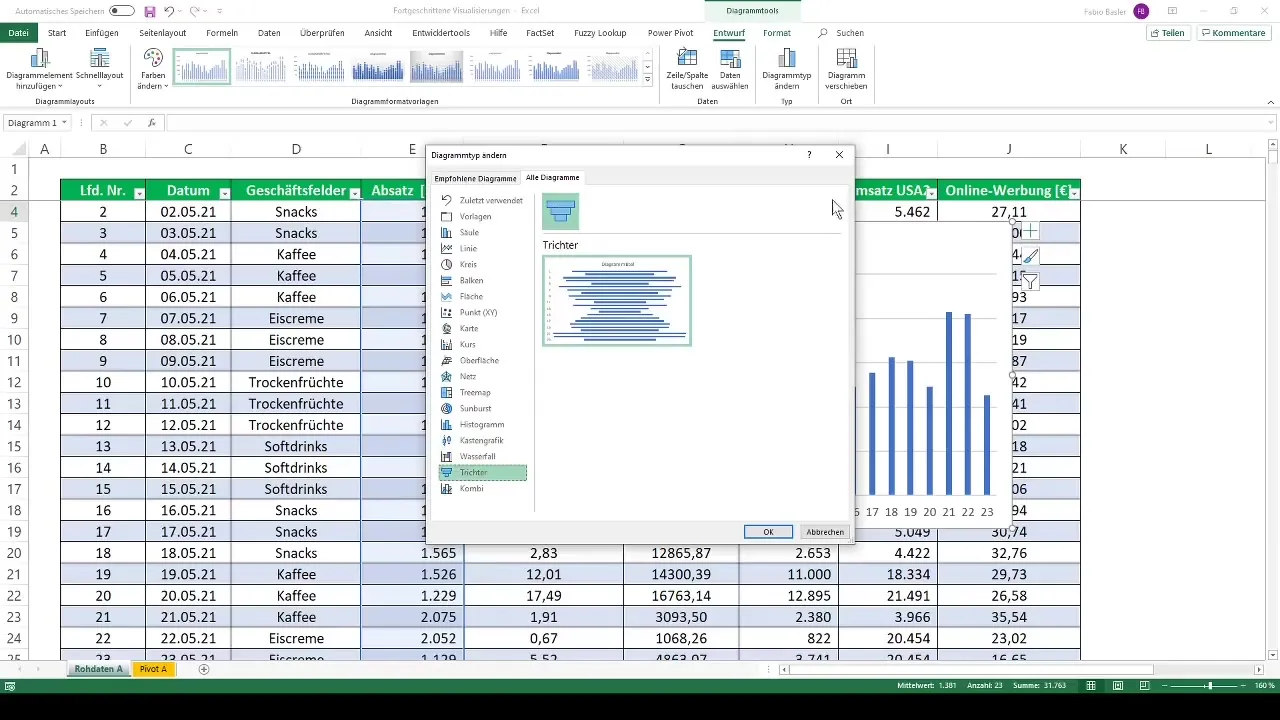
Özet
Şimdi Excel'de Pivot Tabloları kullanarak ileri düzeyde görselleştirmeler oluşturmanın temel adımlarını tamamladın. Artık çizgi grafikleri, ağ grafikleri, yüzey grafikleri ve diğer birçok diagram türünü kullanarak verilerini etkileyici ve verimli bir şekilde sunabilirsin.
Sık Sorulan Sorular
Pivot Tabloları nedir?Pivot Tabloları, büyük veri miktarlarını özetlemek ve analiz etmek için Excel'de kullanılan araçlardır.
Pivot Tabloları ile hangi diyagram türlerini oluşturabilirim?Çizgi grafikleri, sutun grafikleri, alan grafikleri, ağ grafikleri ve daha birçok diyagram türü oluşturabilirsin, ancak bazı seçenekler, histogramlar veya kutu grafikleri gibi, mevcut değildir.
Diyagramları dinamik olarak nasıl ayarlayabilirim?Evet, diyagramlarınızı farklı analizler yapmak için dinamik hale getirmek için veri kesitleri veya zaman eksenleri kullanabilirsiniz.
Excel'de Pivot Tabloları kullanmaya nereden başlamalıyım?Verilerinizi işaretleyerek başlayın ve ardından yeni bir Pivot Tablosu oluşturmak için "Ekle" sekmesinde "Pivot Tablosu"nu seçin.
Diyagram oluştururken sorun yaşıyorum - destek nereden bulabilirim?Sana kapsamlı destek sağlayabilecek birçok çevrimiçi kaynak ve öğretici bulunmaktadır. Ayrıca belirli soruları burada arayabilirsiniz.


